软件介绍
Excel超级比较工具是一款批量比对查询工具,我们无论是在生活中,还是在工作中,都会使用到Excel这款办公软件,虽然这款软件已经满足了我们很多的需求吗,但是对于工作内容高的用户来说,有些功能还不足以达到自己所需的要求,为此需要其他的辅助软件来帮助,亦或是使用Excel工具来帮助自己,那么,今天小编带来了的就是这么一款工具,使用该工具可以帮助用户快速处理大量的Excel文件,该工具主要有九大功能,帮助你更快的提高工作效率,除此之外还可以帮助用户快速文档比较和数据汇总,十分的强大,需要的小伙伴快来下载体验一下吧,软件为绿色版,免安装运行,下载即用!
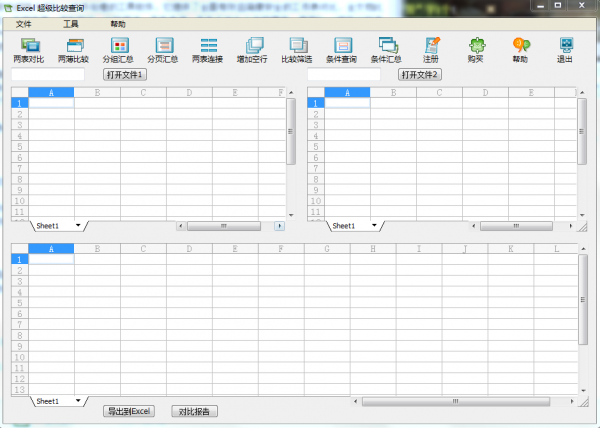
比较整个工作表,并允许多种比较设置(文本,公式,数值格式;按行列比较,按关键字段比较)。
比较工作表中用户选定的任何区域,并允许多种比较设置(文本,公式,数值格式;按行列比较,按关键字段比较)。
2.Excel工作簿对比
比较两个工作簿的所有同名的工作表,每个工作表按行列位置进行比较。并允许多种比较设置(文本,公式,数值格式;按行列比较,按关键字段比较)。
3.分组汇总加小计
可以指定多个汇总字段,对指定的汇总字段进行嵌套汇总小计,并加入到原始的工作表,用颜色加以区别。
4.分页汇总加小计
指定分页的行数,选定要分页汇总的列,对指定的汇总字段进行分页汇总小计,并加入到原始的工作表中。
5.工作表连接
对两个工作表的选区按指定的字段进行连接。本项功能可以根据按指定的字段合并两个工作表的列,并且不要求两个工作表的行按照顺序一一对应,程序可以根据按指定的字段的值自动匹配对应行,然后把两个工作表中的行拼接成一行。
6.工作表行间加入空行
对指定的工作表选区行间平均加入指定空行,可以自定义空行的个数。
7.对两个工作表进行对比筛选
对两个工作表进行对比筛选,交集,差集,并把筛选结果显示出来。
8.对打开的工作表进行条件查询
对打开的工作表生成相关的条件,选择查询条件,筛选查询记录。
9.对打开的工作表进行条件查询
对打开的工作表生成相关的条件,选择汇总条件,生成汇总结果
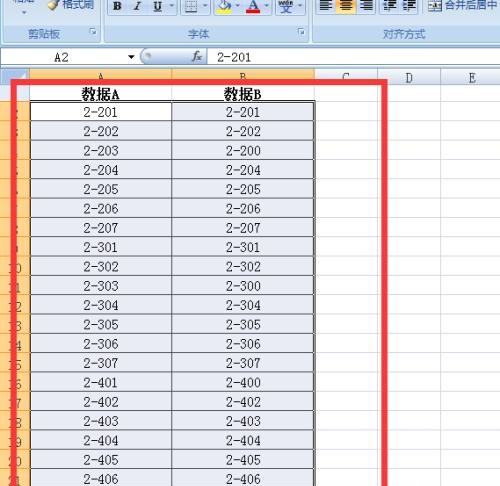
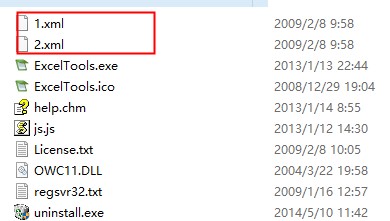
2、选择文件一或文件二选区。全选即是对整个工作表的操作,选择方式有多种:直接用鼠标画出选区;按住SHIFT键,点击左上起点和右下终点,得到选区;在编辑框输入表格坐标,如“A2:C5”即得到左上起点A2到右下终点C5的选区。
3、选择工具栏的功能按钮或工具菜单中的相应菜单项,弹出相应功能的属性对话框,进行选择后操作对应按钮,在下部结果区中显示最终结果。
4、结果区中显示最终操作结果。您可以选择导出到Excel中仔细查看,导出过程中,需要您起个新的文件名保存,保存格式是XLS。如果您是Excel2007,也可以存为XLSX格式。
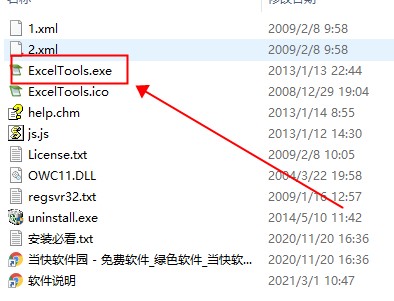
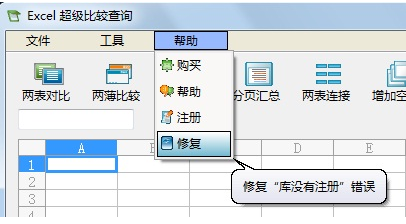
2、打开文件时总显示:不能加载XML数据
这个问题,是Excel文件格式过于复杂,软件不能识别,例如含有宏等特殊格式。解决的办法是只拷贝数据(最好选择性粘贴)到新的Excel文件工作表,在进行比较合并等
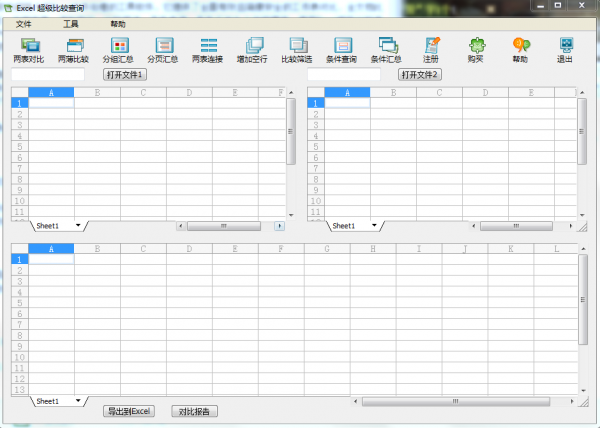
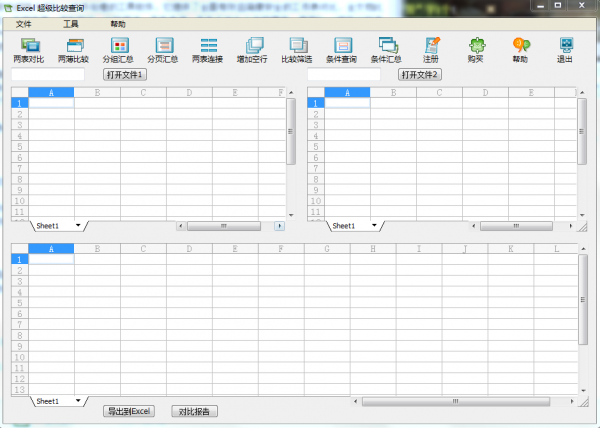
功能介绍
1、任意Excel工作表的比较(支持XLS和XSLX格式)比较整个工作表,并允许多种比较设置(文本,公式,数值格式;按行列比较,按关键字段比较)。
比较工作表中用户选定的任何区域,并允许多种比较设置(文本,公式,数值格式;按行列比较,按关键字段比较)。
2.Excel工作簿对比
比较两个工作簿的所有同名的工作表,每个工作表按行列位置进行比较。并允许多种比较设置(文本,公式,数值格式;按行列比较,按关键字段比较)。
3.分组汇总加小计
可以指定多个汇总字段,对指定的汇总字段进行嵌套汇总小计,并加入到原始的工作表,用颜色加以区别。
4.分页汇总加小计
指定分页的行数,选定要分页汇总的列,对指定的汇总字段进行分页汇总小计,并加入到原始的工作表中。
5.工作表连接
对两个工作表的选区按指定的字段进行连接。本项功能可以根据按指定的字段合并两个工作表的列,并且不要求两个工作表的行按照顺序一一对应,程序可以根据按指定的字段的值自动匹配对应行,然后把两个工作表中的行拼接成一行。
6.工作表行间加入空行
对指定的工作表选区行间平均加入指定空行,可以自定义空行的个数。
7.对两个工作表进行对比筛选
对两个工作表进行对比筛选,交集,差集,并把筛选结果显示出来。
8.对打开的工作表进行条件查询
对打开的工作表生成相关的条件,选择查询条件,筛选查询记录。
9.对打开的工作表进行条件查询
对打开的工作表生成相关的条件,选择汇总条件,生成汇总结果
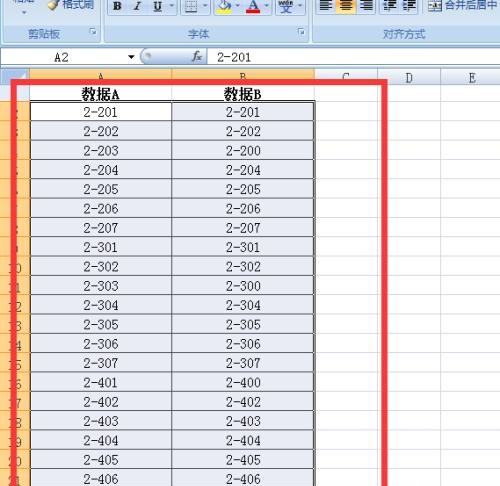
使用方法
1、导入文件一、文件二(源文件是单个的导入文件一即可),文件格式是XLS或XLSX,较大的文件导入可能延迟1到2秒,这里需要Excel2003或Excel2003以上更高版本支持,如果您的Excel是2003以下版本,导入会出错,请安装Excel2003或更高Excel版本。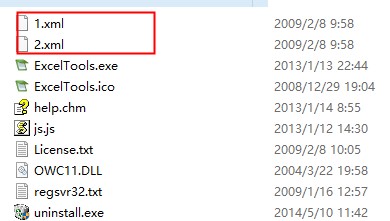
2、选择文件一或文件二选区。全选即是对整个工作表的操作,选择方式有多种:直接用鼠标画出选区;按住SHIFT键,点击左上起点和右下终点,得到选区;在编辑框输入表格坐标,如“A2:C5”即得到左上起点A2到右下终点C5的选区。
3、选择工具栏的功能按钮或工具菜单中的相应菜单项,弹出相应功能的属性对话框,进行选择后操作对应按钮,在下部结果区中显示最终结果。
4、结果区中显示最终操作结果。您可以选择导出到Excel中仔细查看,导出过程中,需要您起个新的文件名保存,保存格式是XLS。如果您是Excel2007,也可以存为XLSX格式。
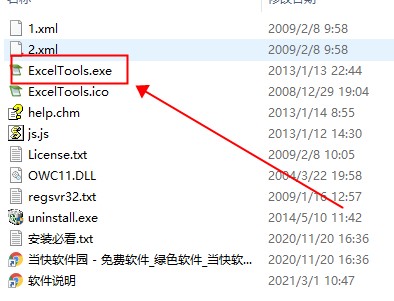
注意事项
1、如果出现“库没有注册”的错误,软件安装冲突可能导致这个错误。解决如下: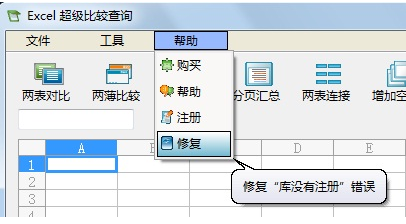
2、打开文件时总显示:不能加载XML数据
这个问题,是Excel文件格式过于复杂,软件不能识别,例如含有宏等特殊格式。解决的办法是只拷贝数据(最好选择性粘贴)到新的Excel文件工作表,在进行比较合并等
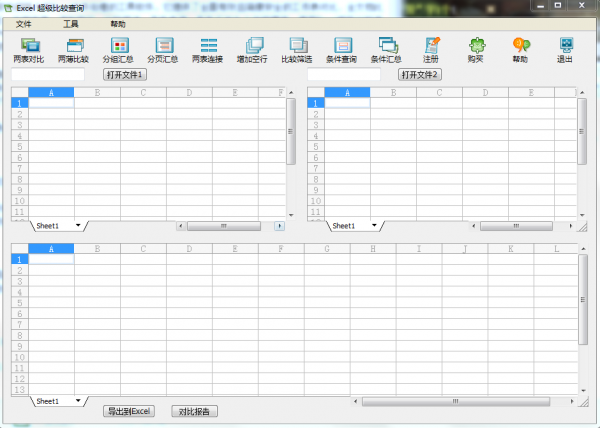
用户评论
共0条评论






































 赣公网安备36010602000086号,版权投诉请发邮件到website-sun@qq.com,我们会尽快处理
赣公网安备36010602000086号,版权投诉请发邮件到website-sun@qq.com,我们会尽快处理